Xem mục lục
Quản lý Nhóm khách hàng
Hướng dẫn sử dụng tính năng
Quản lý Nhóm khách hàng
- Để thêm mới Nhóm khách hàng, bạn chọn menu Đối tác -> Khách hàng, bạn kích ![]()
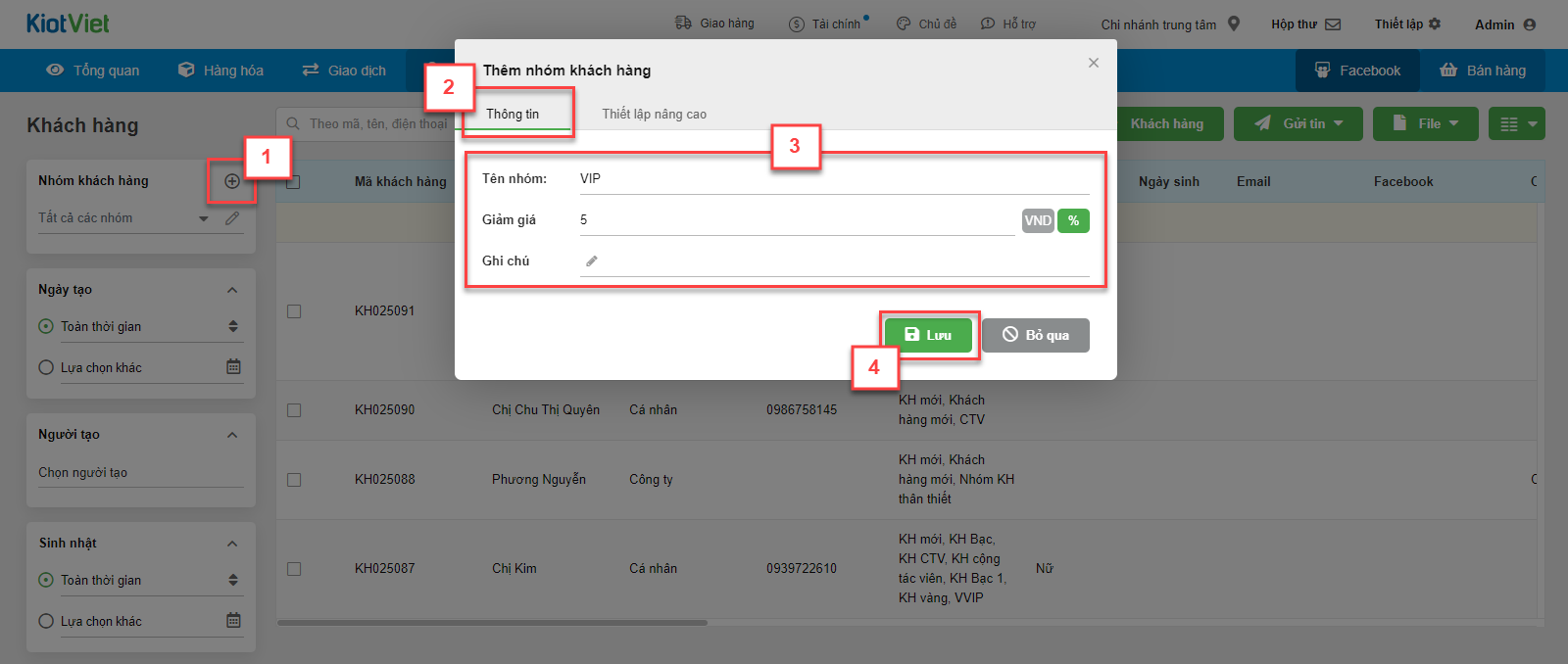
- Tại tab Thông tin (2) bạn nhập các thông tin của Nhóm khách hàng (3), kích Lưu (4) để hoàn tất nếu không cần Thiết lập nâng cao
- Tên nhóm: nhập thông tin tên nhóm
- Giảm giá: nhập thông tin giảm giá áp dụng cho nhóm, có thể giảm giá theo VND hoặc theo phần trăm
- Ghi chú: nhập thông tin ghi chú về nhóm nếu cần
- Lưu ý: Thông tin Tên nhóm là thông tin bắt buộc bạn phải nhập.
- Bạn có thể thiết lập các điều kiện nâng cao cho Nhóm khách hàng. Để được vào nhóm, khách hàng cần đạt đủ các điều kiện mà gian hàng đã thiết lập.
- Bạn chọn tab Thiết lập nâng cao (1) -> kích chọn + Thêm điều kiện (2).
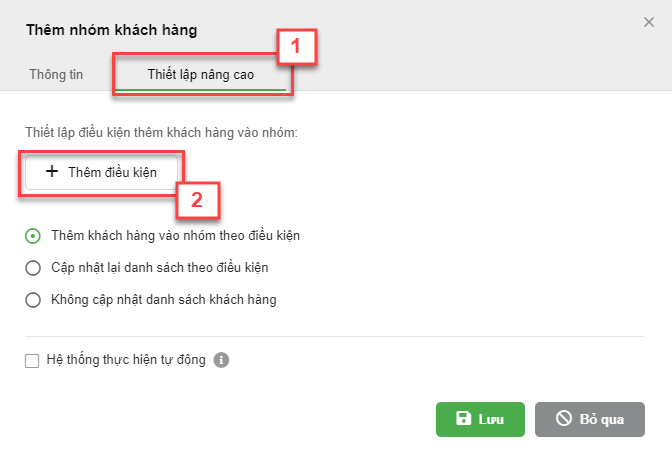
- Tại mục Thiết lập điều kiện thêm khách hàng vào nhóm, bạn cần chọn Điều kiện cho nhóm khách hàng(3), sau đó chọn Kiểu so sánh (4), nhập giá trị cho điều kiện (5).
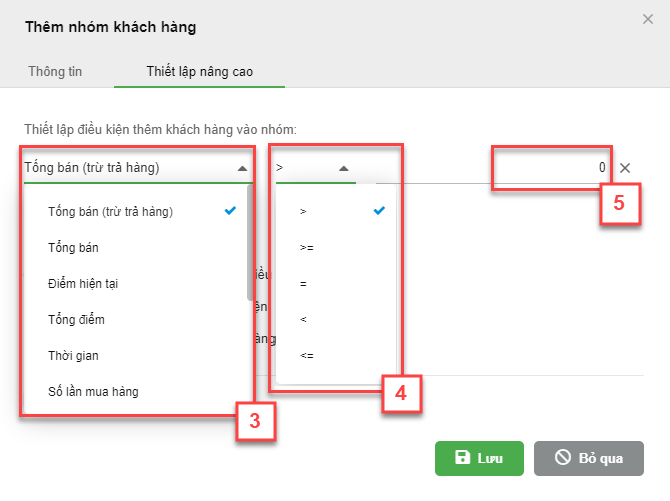
- Các điều kiện:
- Tổng bán (trừ trả hàng): Tổng bán của từng khách hàng - Tổng “Cần trả khách” của tất cả các phiếu trả hàng (trừ trạng thái Đã hủy) của từng khách hàng.
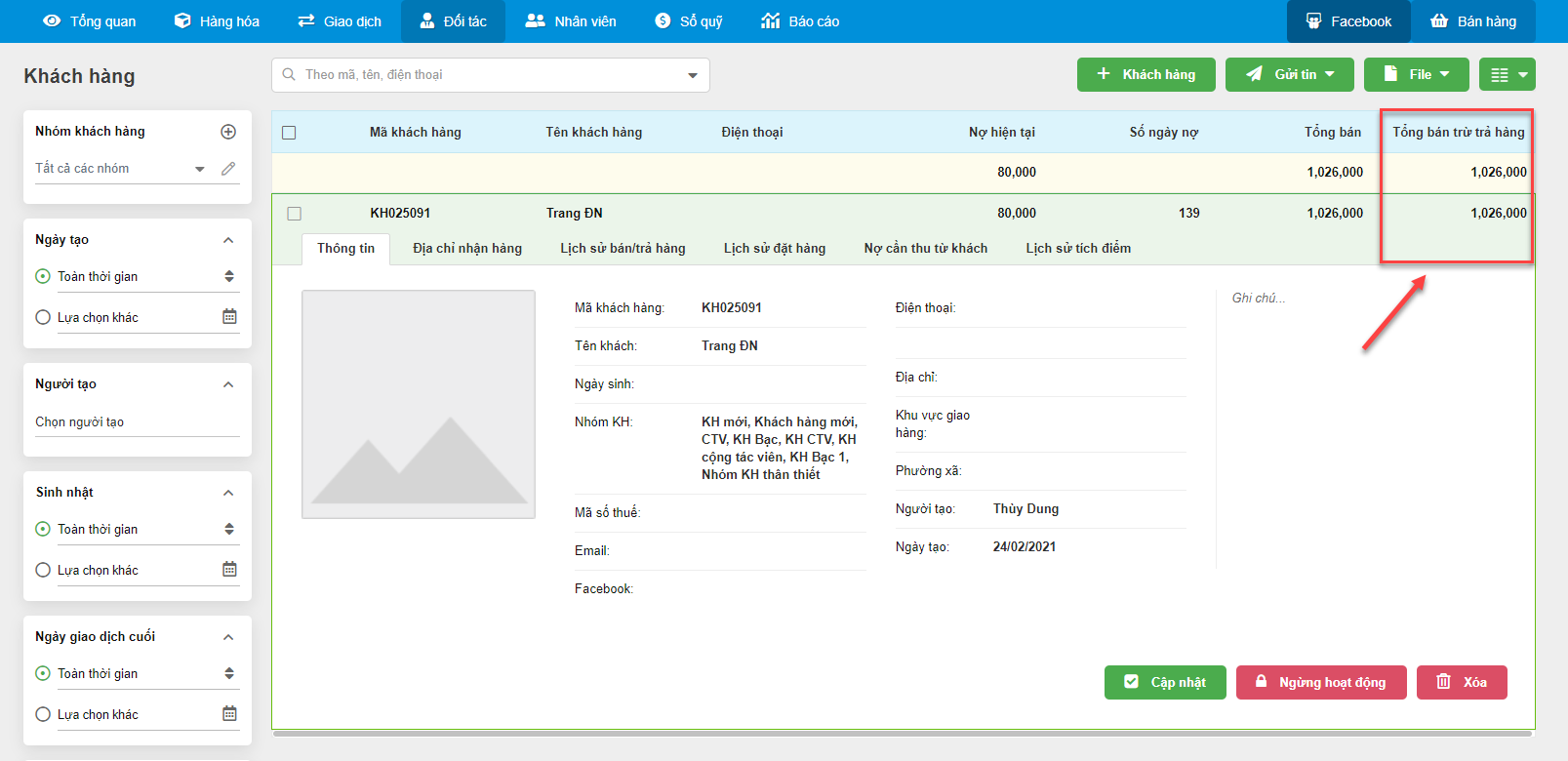
- Tổng bán: là Tổng “Khách cần trả” của tất cả các giao dịch Hóa đơn (trừ trạng thái Đã hủy, Không giao được) của từng khách hàng.
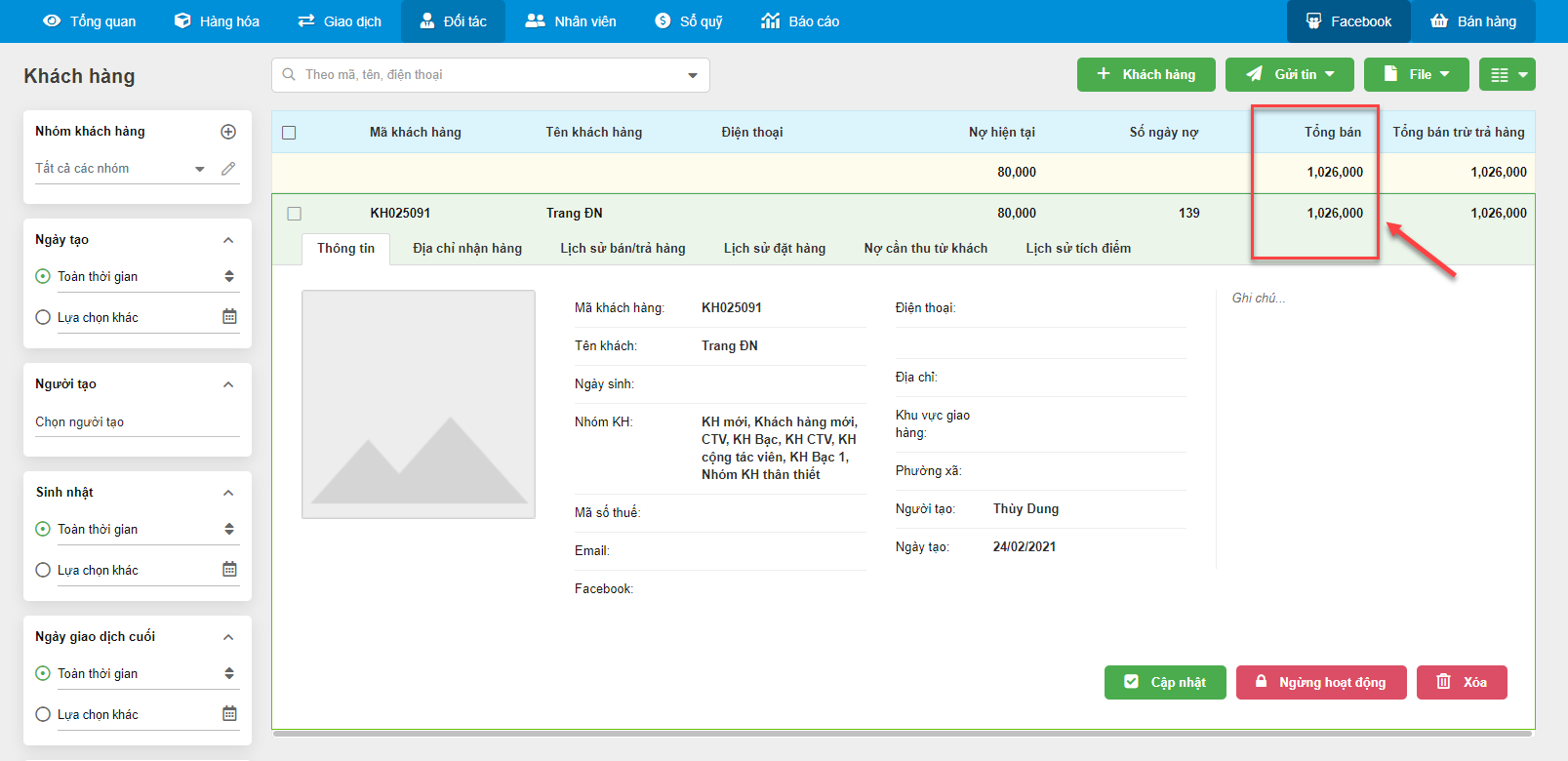
- Điểm hiện tại: là số điểm của khách ở thời điểm hiện tại.
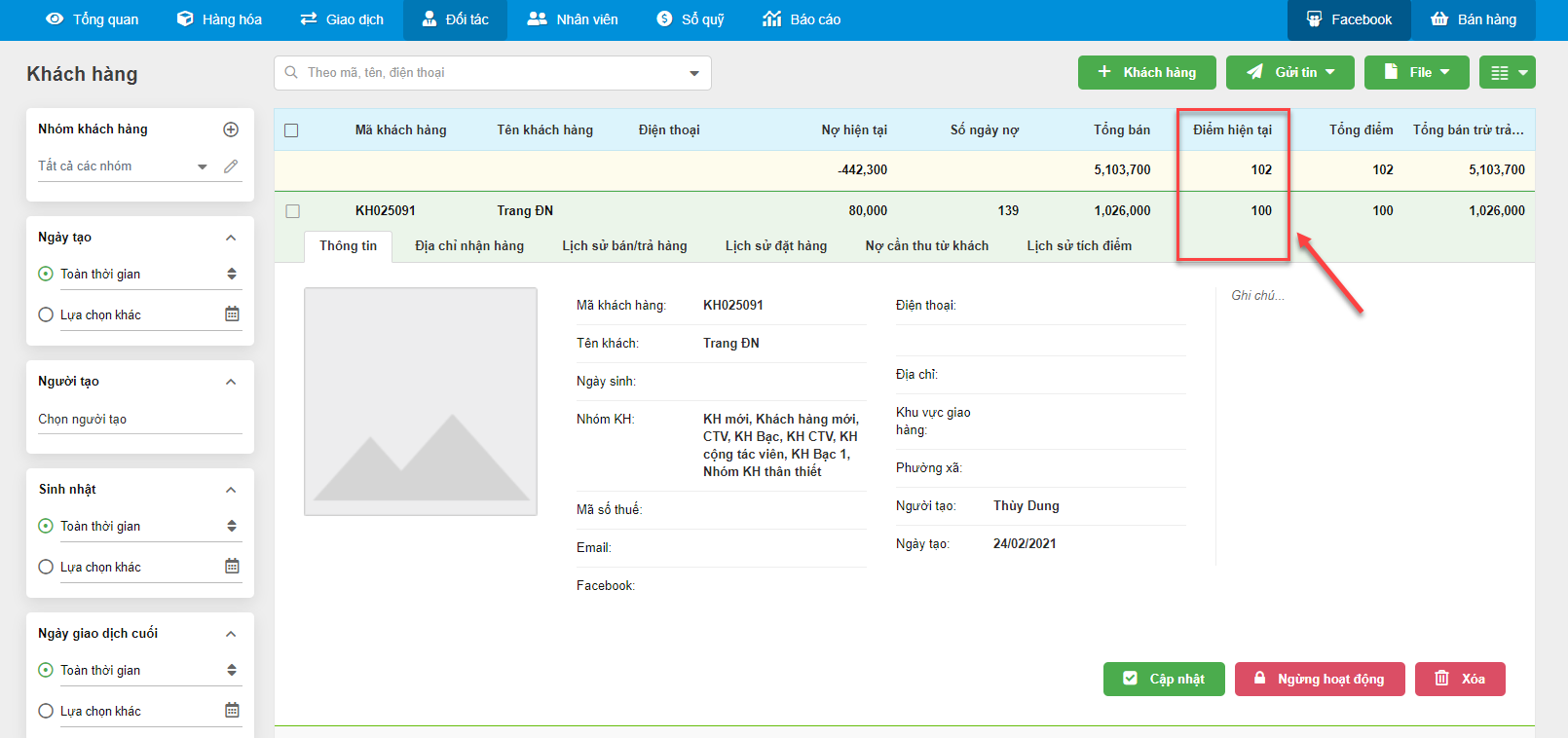
- Tổng điểm: là tổng điểm tích lũy của khách trừ trước đến nay.
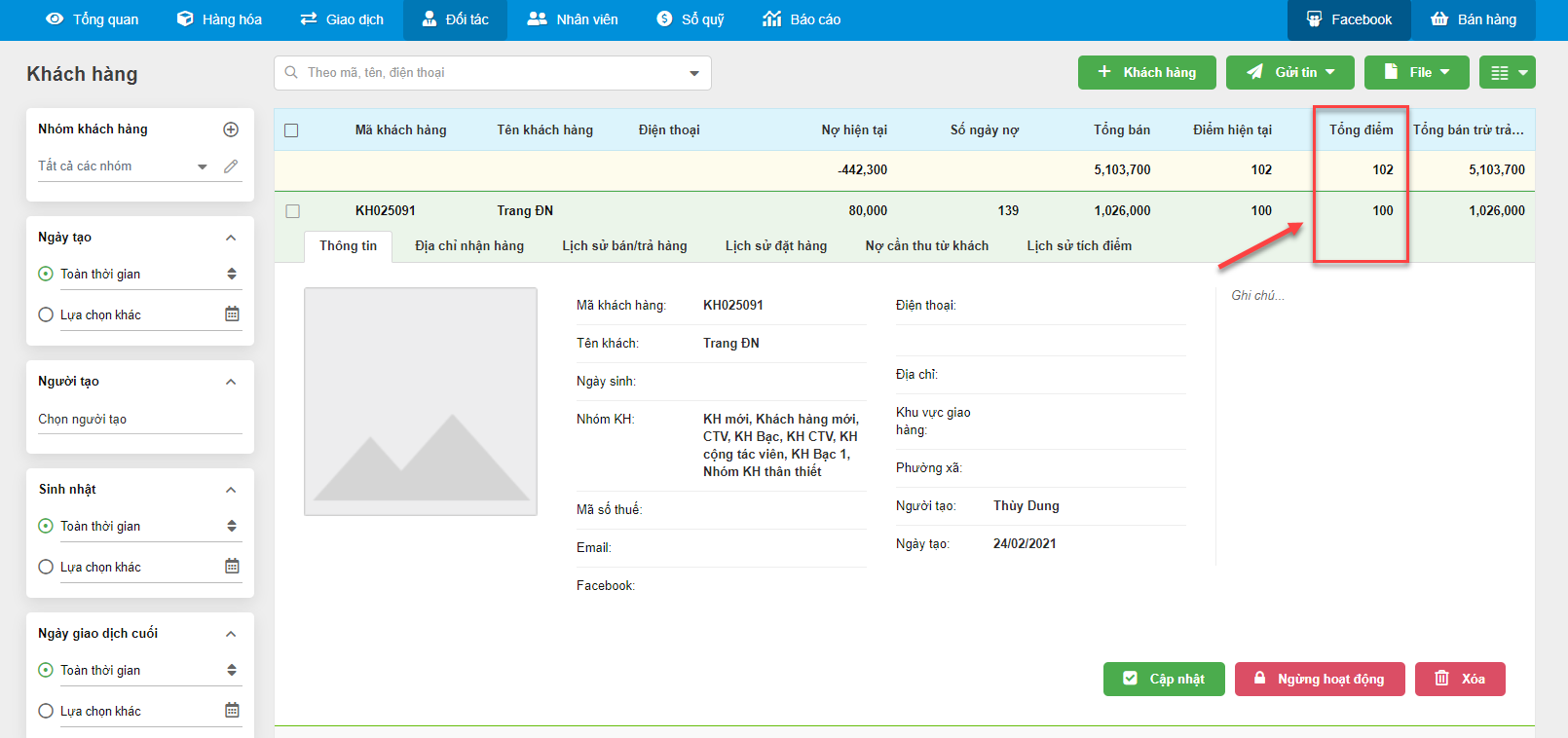
- Thời gian mua hàng: Thời gian giao dịch hóa đơn, trả hàng của khách hàng (trừ trạng thái Đã hủy, Không giao được)
- Số lần mua hàng: tổng số hóa đơn mua hàng của khách hàng (trừ trạng thái Đã hủy, Không giao được)
- Công nợ hiện tại:
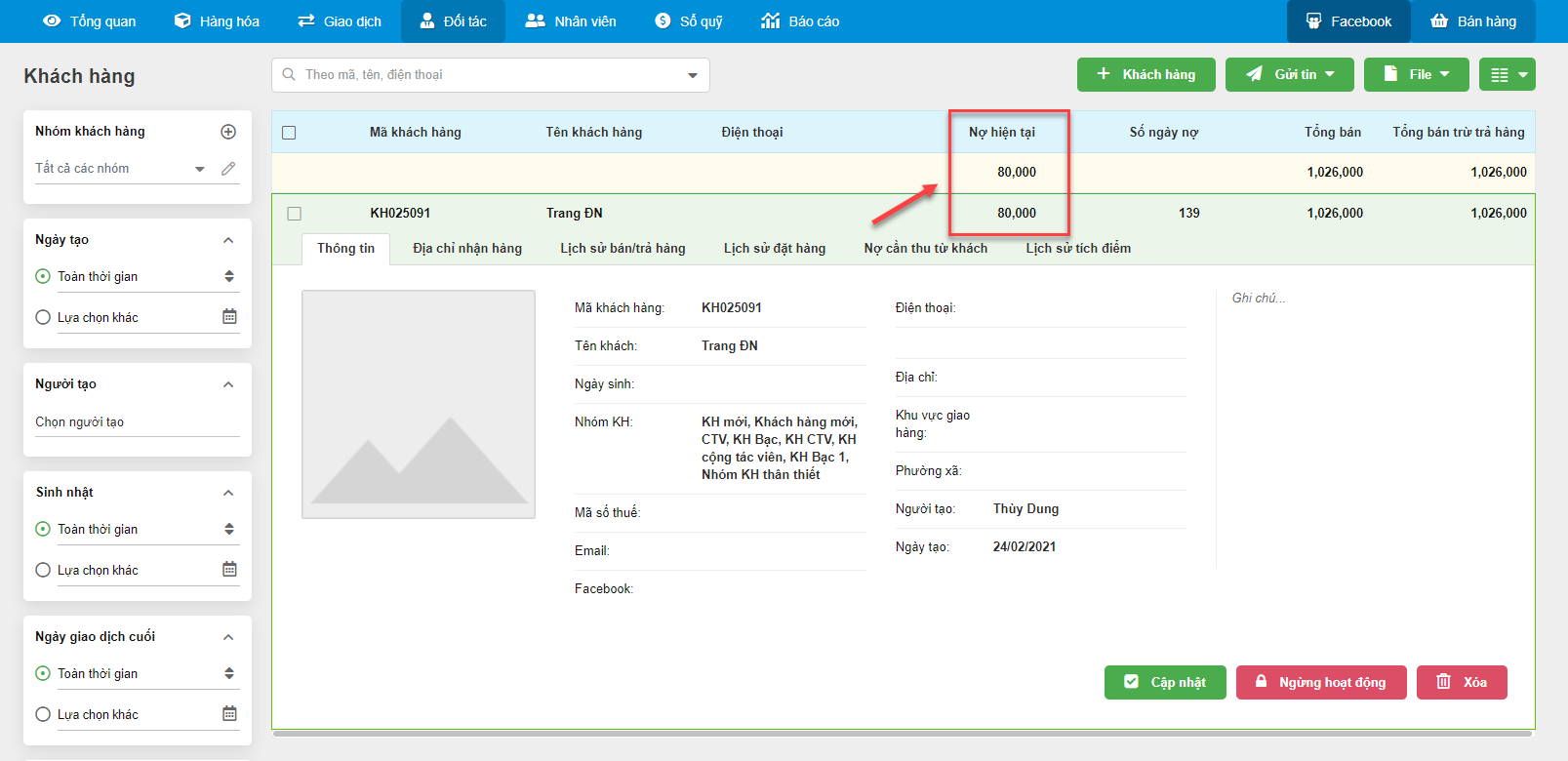
- Tháng sinh: là tháng sinh nhật của khách.
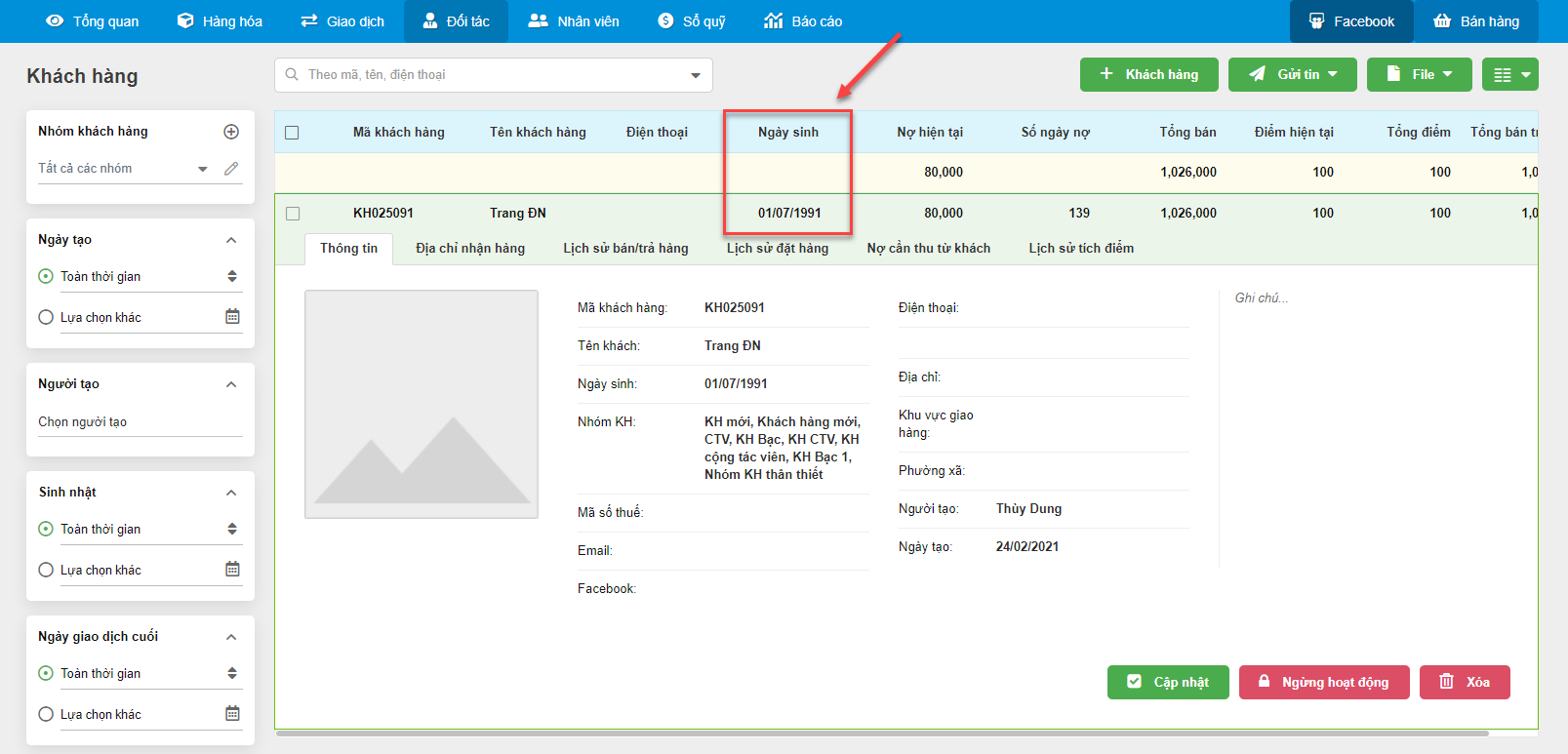
- Tuổi
- Giới tính:
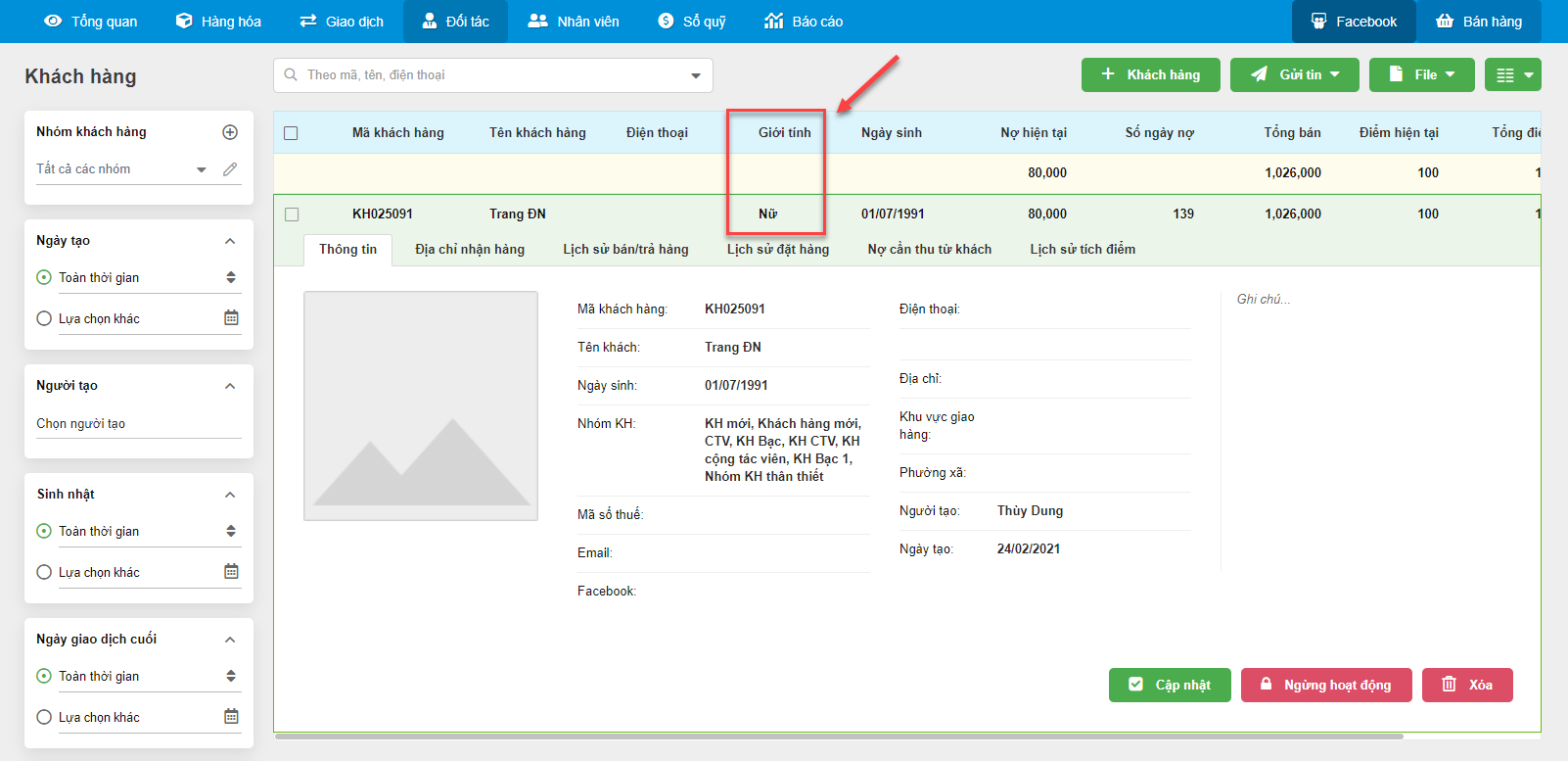
- Khu vực:
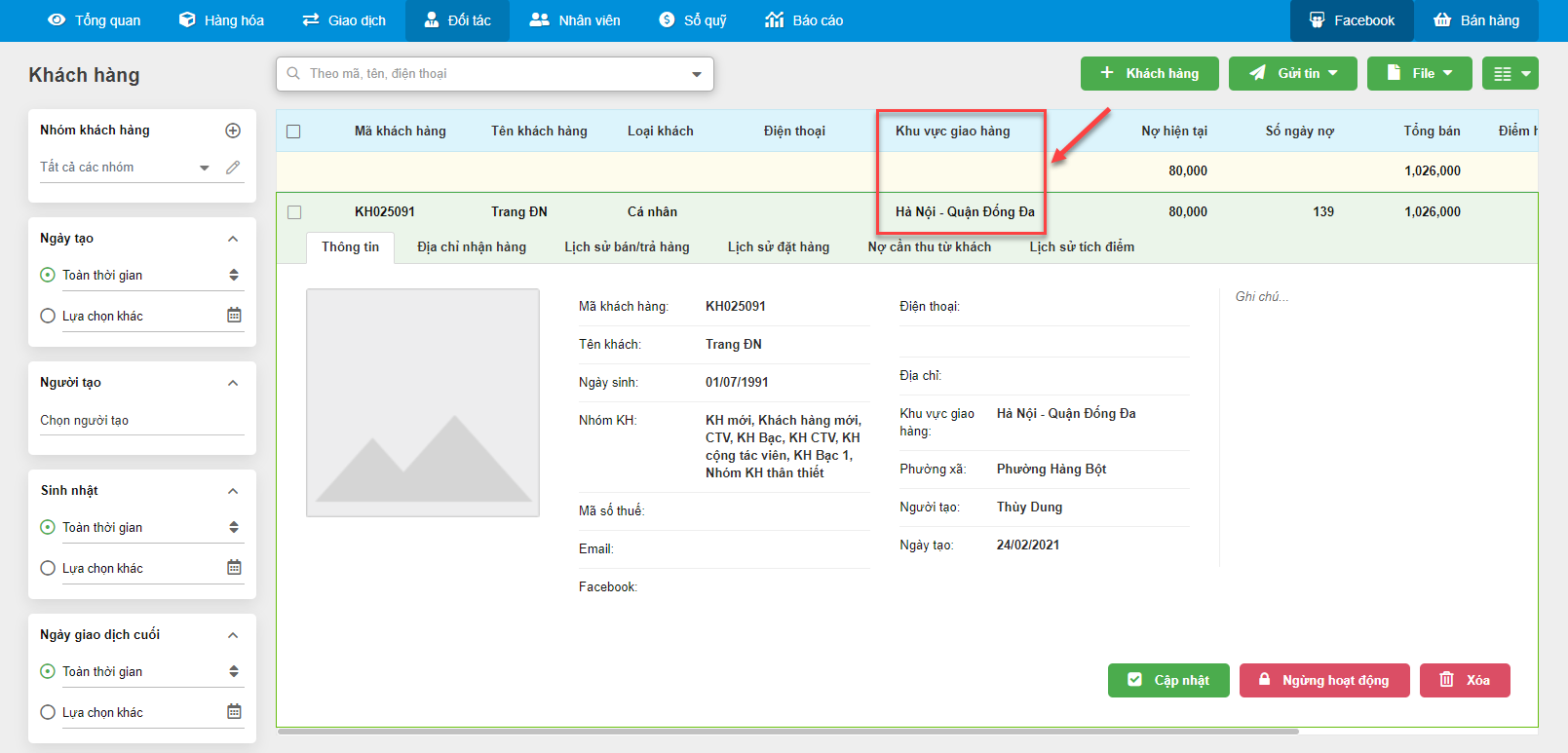
- Loại khách: khách công ty hoặc cá nhân.
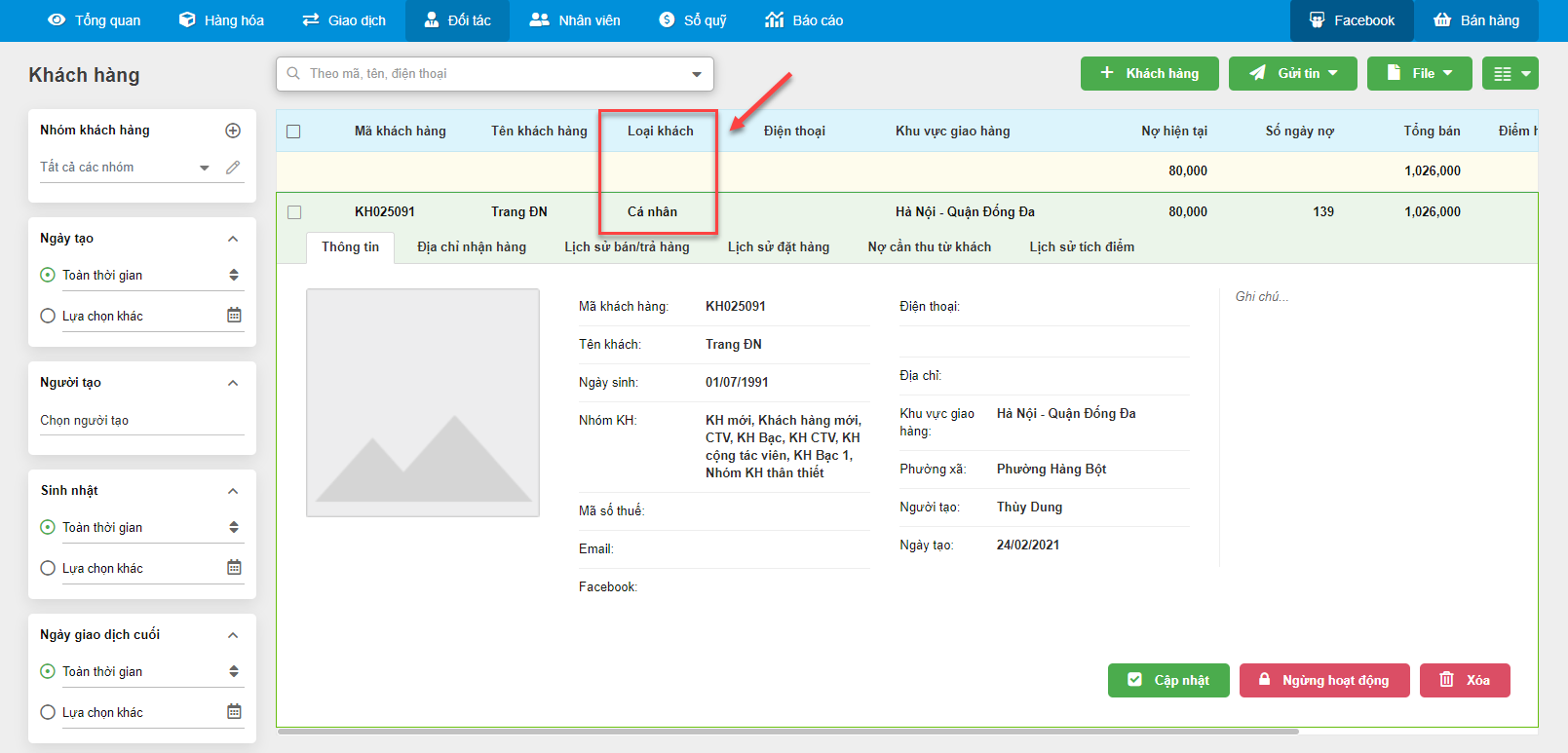
- Với một Nhóm khách hàng, bạn có thể thiết lập nhiều điều kiện bằng các kích chọn + Thêm điều kiện.
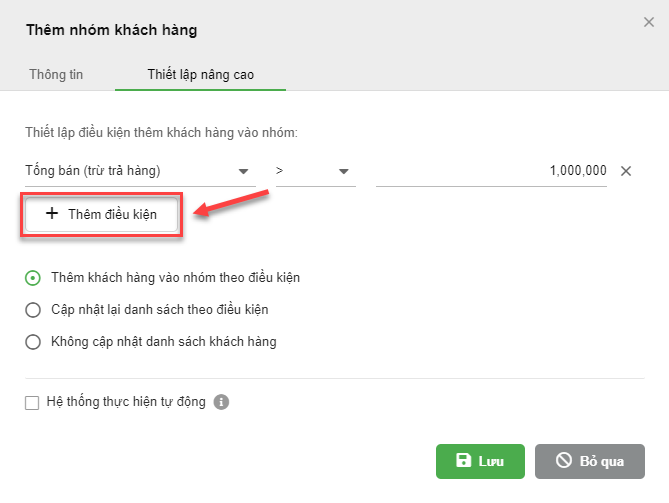
- Sau khi thiết lập điều kiện cho Nhóm khách hàng, bạn cần tích chọn các tùy chọn dưới đây:
- Thêm khách hàng vào nhóm theo điều kiện: Khi bạn kích vào tùy chọn này và kích Lưu, hệ thống sẽ bổ sung thêm khách hàng (chưa có trong nhóm nhưng thỏa mãn điều kiện thiết lập) vào nhóm.
- Cập nhật lại danh sách theo điều kiện: Khi bạn kích vào tùy chọn này và kích Lưu, hệ thống sẽ rà soát lại toàn bộ khách hàng trong và ngoài nhóm.
- Nếu khách hàng có đủ điều kiện trong phần thiết lập sẽ được giữ lại (với khách đang có trong nhóm) hoặc thêm vào nhóm (với khách chưa có trong nhóm).
- Nếu không còn đủ điều kiện sẽ bị loại khỏi nhóm.
- Không cập nhật danh sách khách hàng: Khi bạn kích vào tùy chọn này và kích Lưu, hệ thống sẽ giữ nguyên danh sách khách hàng đang có trong nhóm.
- Hệ thống thực hiện tự động:
- Nếu bạn tích vào tùy chọn này và kích Lưu: Khi một khách hàng có thay đổi thông tin, phát sinh hoặc thay đổi giao dịch, hoặc bất cứ hành động nào làm thay đổi giá trị trong các điều kiện thiết lập của nhóm thì hệ thống sẽ kiểm tra điều kiện của nhóm khách hàng và tự động thêm khách hàng vào nhóm hoặc loại bỏ khách khỏi nhóm tương ứng với các tùy chọn Thêm khách hàng vào nhóm theo điều kiện, Cập nhật lại danh sách theo điều kiện.
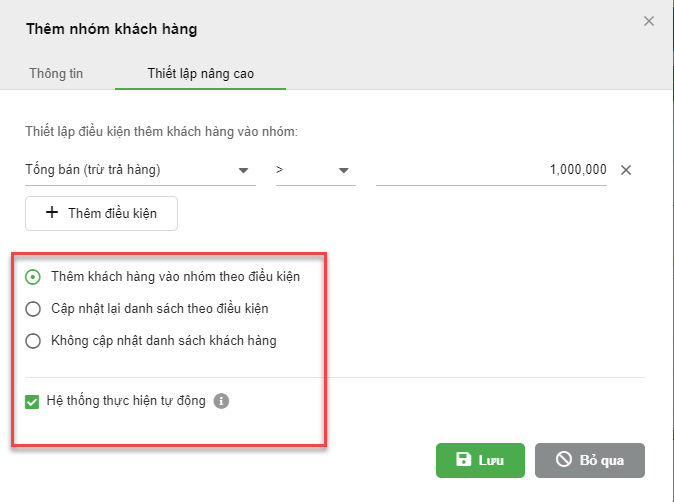
- Nếu bạn không tích vào tùy chọn này: Khi một khách hàng có thay đổi thông tin, phát sinh hoặc thay đổi giao dịch hoặc bất cứ hành động nào làm thay đổi giá trị trong các điều kiện thiết lập của nhóm thì hệ thống sẽ không kiểm tra điều kiện của nhóm và không tự động thêm hay loại bỏ khách khỏi nhóm, bạn sẽ phải chủ động thao tác để cập nhật lại nhóm khách hàng bằng cách mở bảng Sửa nhóm khách hàng à tích chọn 1 trong 3 tùy chọn Thêm khách hàng vào nhóm theo điều kiện, Cập nhật lại danh sách theo điều kiện (1) -> chọn Lưu (2).
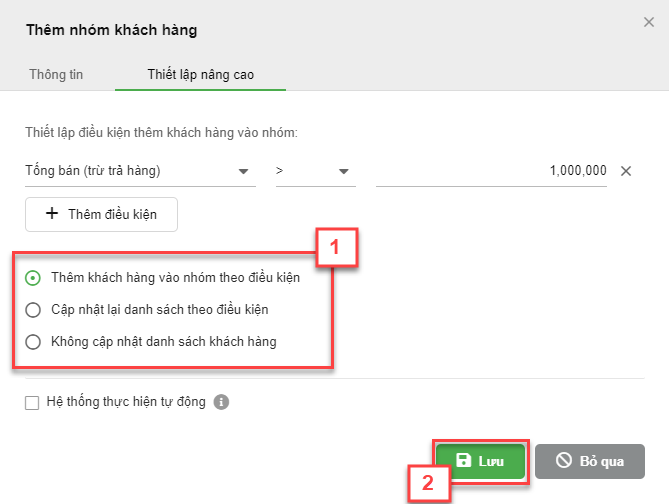
- Để cập nhật thông tin nhóm khách hàng, bạn chọn vào tên nhóm cần thay đổi (1), kích chọn biểu tượng ![]() (2) -> chỉnh sửa thông tin (3) -> kích Lưu (4).
(2) -> chỉnh sửa thông tin (3) -> kích Lưu (4).
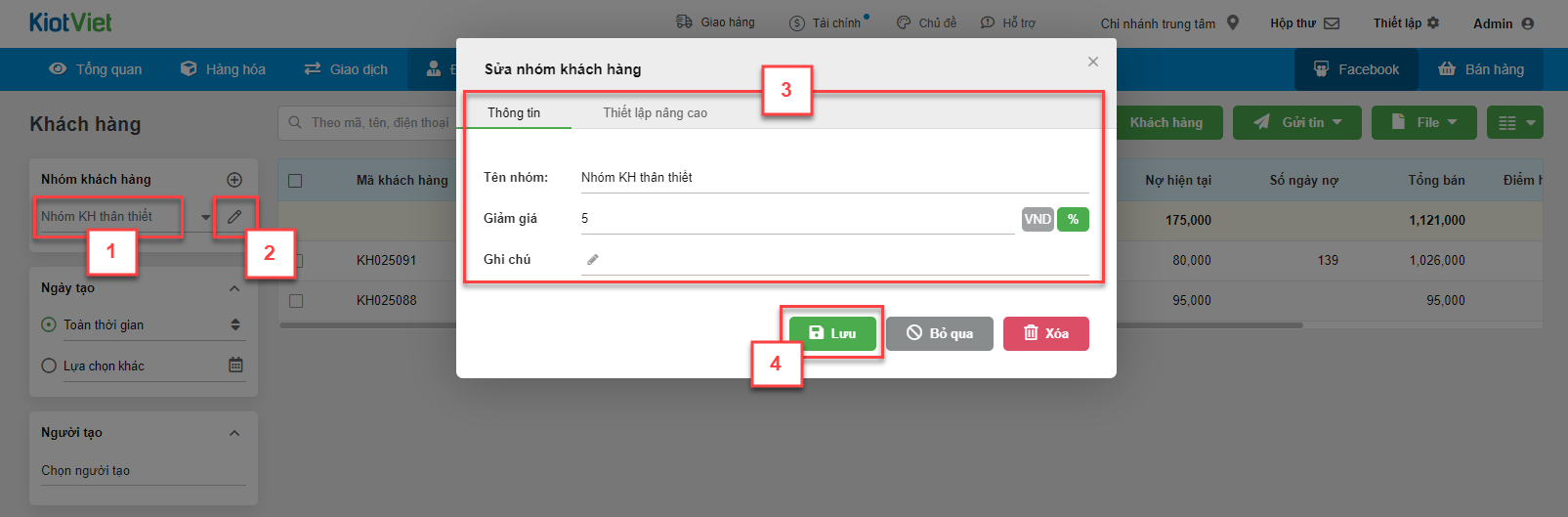
- Để xóa thông tin nhóm khách hàng, bạn chọn vào tên nhóm cần xóa (1), kích chọn biểu tượng ![]() (2) -> kích Xóa (3) -> kích Đồng ý (4)
(2) -> kích Xóa (3) -> kích Đồng ý (4)
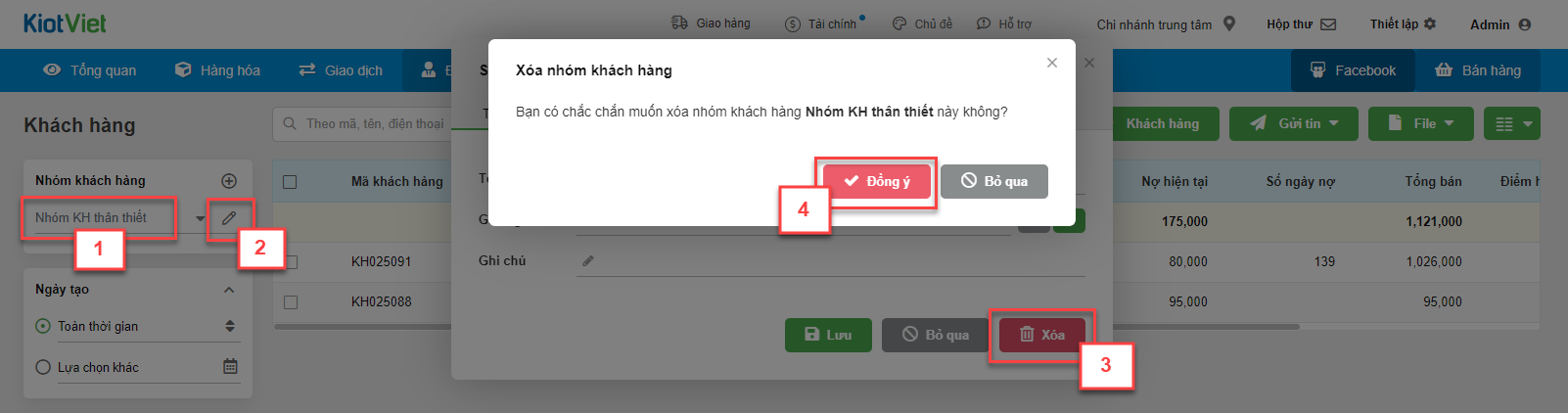
- Sau khi xóa nhóm thành công, thông tin của khách hàng vẫn được lưu giữ trên hệ thống nhưng không
Như vậy, KiotViet đã thực hiện xong phần hướng dẫn sử dụng tính năng Quản lý Nhóm khách hàng.
Mọi thắc mắc xin liên hệ tổng đài tư vấn bán hàng 1800 6162, tổng đài hỗ trợ phần mềm 1900 6522 hoặc email cho chúng tôi tại địa chỉ: hotro@kiotviet.com để được hỗ trợ và giải đáp.
Chúc Quý khách thành công!
Tài liệu được cập nhật mới nhất ngày 15/08/2021
KiotViet - Phần mềm quản lý bán hàng phổ biến nhất
- Với 300.000 nhà kinh doanh sử dụng
- Chỉ từ: 6.000đ/ ngày




